Outlook auf dem Surface Tablet wird erst nach dem Update auf Windows 8.1 verfügbar. Allerdings stehen Funktionen wie Macros und Add-Ins von Drittanbietern weiterhin nicht zur Verfügung. Auch der Junk-E-Mail Button bleibt ausgegraut. Da er aber angezeigt wird, möchte man annehmen, dass man ihn irgendwo aktivieren kann. Die Frage ist nur wie?
Der Junk-E-Mail Button ist tatsächlich im Outlook RT verfügbar, allerdings nur für Exchange Konten. Für POP3, IMAP oder Exchange ActiveSync Konten gilt dies nicht.
Fehler oder Energiesparmodus?
Auf den ersten Blick sieht es aus wie ein Fehler im Outlook RT, aber in Wirklichkeit ist es eine gewissenhafte Minimierung der Funktionen um Akkuverbrauch zu sparen. Microsoft hat den Stromverbrauch und wie man Energie sparen kann genau analysiert (sogar der Cursor hört auf zu blinken, wenn man eine Weile nichts macht).
Der Grund, das die Junk-E-Mail Funktion nur für Exchange Konten verfügbar ist, ist das die Junk-E-Mail Einstellungen, die im Outlook gemacht werden mit den Exchange Server synchronisiert werden und dieser die Aufgabe übernimmt, nicht Outlook.
Dies hat zur Folge das Outlook auf dem Surface Tablet keine unnötige Energie verbraucht um Junk-E-Mails zu filtern. Außerdem synchronisiert der Exchange Server die Junk-E-Mail Einstellungen, die im Outlook RT gemacht wurden, in die “normale” Outlook Installation.
Serverseitiges Filtern
Leider funktioniert diese Art des Junk-E-Mail Filterns für POP3 und IMAP Konten nicht, auch Exchange ActiveSync (EAS) wie Outlook.com (früher Hotmail) synchronisiert die Einstellungen nicht mit dem Server.
Als Alternative kann man den Junk-E-Mail Filter für das jeweilige Konto direkt auf dem Web Server konfigurieren.
Für Outlook.com Konten funktioniert es folgender Maßen:
In der rechten oberen Ecke befindet sich neben dem Kontonamen der Button für die Einstellungen (in Form eine Zahnrades).
Man klickt auf den Einstellungen und wählt Weitere E-Mail Einstellungen.
Im Junk-E-Mail Bereich kann man die Filtereinstellungen vornehmen und die sicheren bzw. geblockten Empfänger angeben.
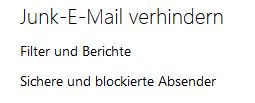
Platzhalter Bild: Junk-E-Mail Filter Einstelungen auf Outlook.com
Für Googlemail Konten braucht man nicht viele Einstellungen vornehmen. Die Mails werden automatisch gefiltert. Wenn aus Versehen eine E-Mail im Spam Ordner landet, die dort nicht hin gehört, kann man sie als “Nicht-Spam” markieren und sie wird automatisch in den Posteingang verschoben.
Für andere POP3 und IMAP Konten bei denen nicht klar ist ob es einen konfigurierbaren Junk-E-Mail Filter gibt oder wie man ihn bedient, muss man sich direkt an den Anbieter wenden.

